本例介紹運用ps調出人物華麗淡金廣告色調,通過應用圖像、黑色調整層、可選顏色調整層、曲線、色相/飽和度完成最終效果,喜歡這個效果的朋友可以學習下。
我也不是很清楚叫什么名字的色調好,呵呵亂整一個。ps cs3做的,用到一個"black & white"的調整層。
原圖:

效果圖:

|||
1、打開原圖,復制一層,得到名字為“背景 副本”的圖層
2、轉入通道面板,選中藍色通道,圖像-->應用圖像,設置如下:
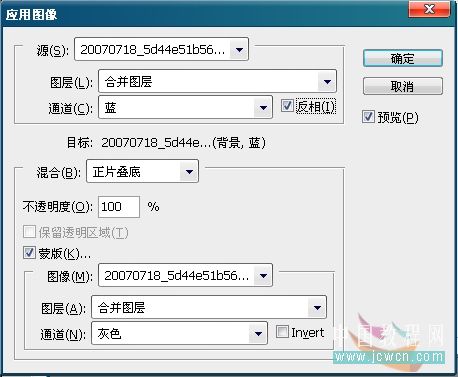
選中綠色通道,圖像-->應用圖像,設置如下:
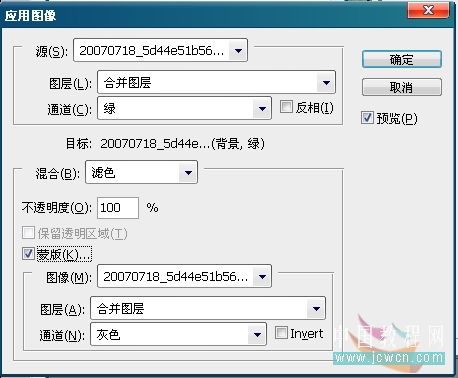
選中紅色通道,圖像-->應用圖像,設置如下:

完成后如圖:

|||
3、轉回圖層面板,把“背景 副本”復制一層,得到“背景 副本2”,把“背景 副本2”的混合模式設為柔光,透明度80%,然后蓋印一層。
4、建立調整層"black & white",點選自動設置,把混合模式設為柔光。
5、建立調整層“可選顏色”,對紅色和黃色進行調整,設置如圖:
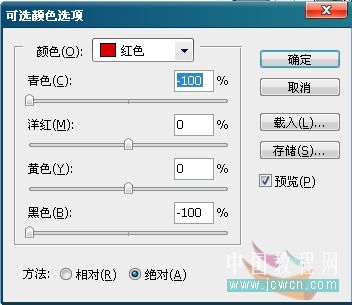

6、再建立一個調整層"black & white",混合模式-柔光,設置如下:
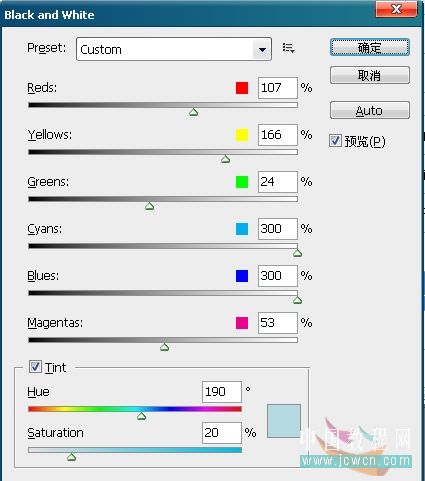
|||
7、建立調整層“曲線”,對紅色藍色通道分別調整:
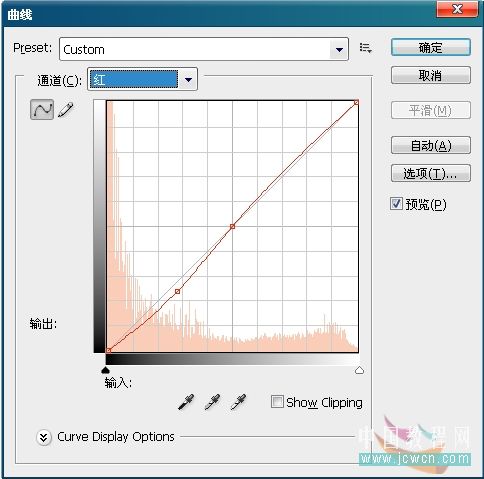
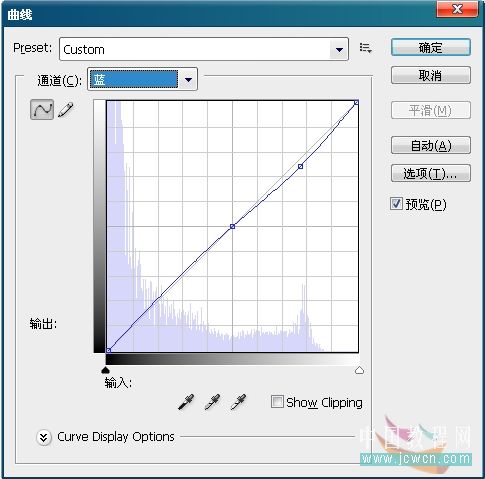
8、最后建立調整層“色相/飽和度”,全圖飽和度-10,明度-5。
9、最后拉明暗角,色彩平衡,打字,筆刷.......
ps:圖層

新聞熱點
疑難解答